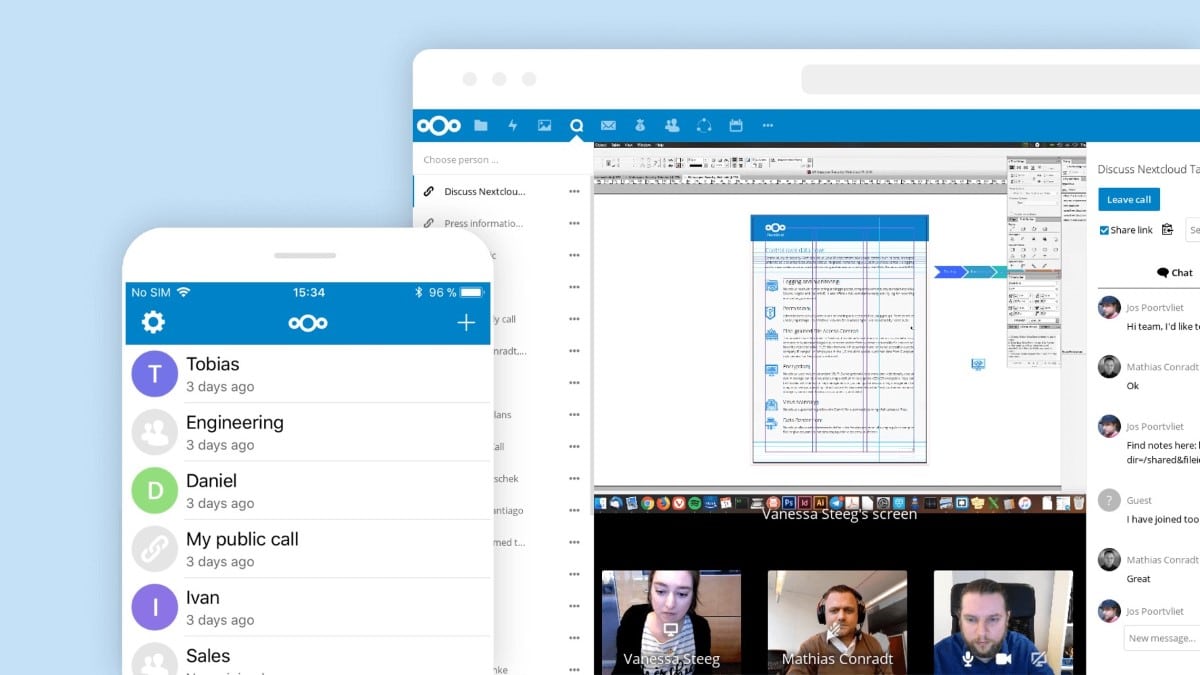
Opbevaring af filer i skyen er en ressource, der bliver mere og mere brugt, da sandheden er, at det til enhver tid kan holdes synkroniseret, udover at det er blevet en grundlæggende ressource med hensyn til fjernarbejde. I dette tilfælde bortset fra de klassiske løsninger som Dropbox, Google Drive eller OneDrive også Vi fandt nogle gratis alternativer, der gør det muligt for virksomheder og enkeltpersoner at have alt under kontrol, som det er tilfældet med Nextcloud.
Og hvis du bruger Nextcloud enten til dit arbejde eller til din private brug, skal det bemærkes, at du kan nemt installere klienten til Windows og forbinde den med de ønskede servere, som du vil kunne synkronisere alle dine filer med en mappe på din computer, og du kan få adgang til dem, når du vil.
Sådan downloades og installeres Nextcloud-klienten til Windows
Som vi nævnte, er Nextcloud-klienten i dette tilfælde meget nyttig ved mange lejligheder. Når den pågældende klient er konfigureret i Windows, En ny mappe vises på din computer, hvor de filer, du har brug for fra dine servere, automatisk downloadesefterlader alt, hvad du gemmer i det, uploadet.
For at starte med download af klienten, Det bliver du nødt til gå til den officielle Nextcloud download-side, hvor du finder en række pakker. I dette tilfælde skal du sørge for at vælge desktopversionen ved at klikke på "Download til desktop", og vælg derefter Windows-versionen på listen over operativsystemer.
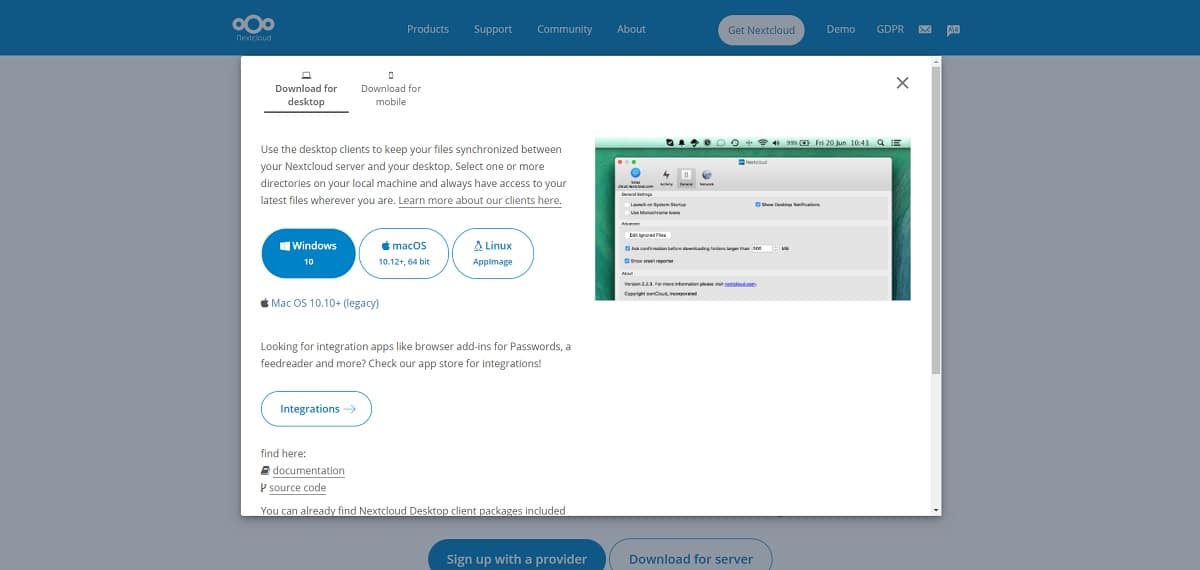

Når du har downloadet, er det pågældende installationsprogram ret ligetil. Dette efterfølges af den indledende installationsfase, hvor du bliver nødt til at indtaste URL-adressen til serveren med Nextcloud installeret, som du vil tilføje og konfigurere synkroniseringen i spørgsmålet. Når dette er gjort, vil du kunne se, hvordan filerne begynder at downloade kort efter.